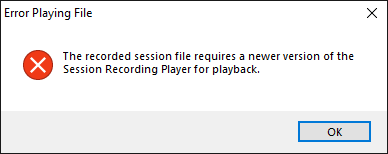This content has been machine translated dynamically.
Dieser Inhalt ist eine maschinelle Übersetzung, die dynamisch erstellt wurde. (Haftungsausschluss)
Cet article a été traduit automatiquement de manière dynamique. (Clause de non responsabilité)
Este artículo lo ha traducido una máquina de forma dinámica. (Aviso legal)
此内容已经过机器动态翻译。 放弃
このコンテンツは動的に機械翻訳されています。免責事項
이 콘텐츠는 동적으로 기계 번역되었습니다. 책임 부인
Este texto foi traduzido automaticamente. (Aviso legal)
Questo contenuto è stato tradotto dinamicamente con traduzione automatica.(Esclusione di responsabilità))
This article has been machine translated.
Dieser Artikel wurde maschinell übersetzt. (Haftungsausschluss)
Ce article a été traduit automatiquement. (Clause de non responsabilité)
Este artículo ha sido traducido automáticamente. (Aviso legal)
この記事は機械翻訳されています.免責事項
이 기사는 기계 번역되었습니다.책임 부인
Este artigo foi traduzido automaticamente.(Aviso legal)
这篇文章已经过机器翻译.放弃
Questo articolo è stato tradotto automaticamente.(Esclusione di responsabilità))
Translation failed!
启动 Session Recording Player
启动 Session Recording Player
注意:
- 如果录制文件包含阻止的内容,Session Recording 将跳过该内容。但是,如果导航到阻止的时段,播放将显示黑屏和一条消息,指示该内容已被阻止。要使用此功能,请使用 Session Recording 2012 及更高版本。
如果您使用 Session Recording Player 2009 及更早版本来播放录制文件,则将显示以下错误消息。Web 播放器不受影响。
- 如果启用了播放理由日志记录,则每次播放录制文件时,都会出现一个对话框,要求您输入播放理由。有关详细信息,请参阅播放日志记录。
-
登录到安装了 Session Recording Player 的工作站。
-
从开始菜单中,选择 Session Recording Player。将显示 Session Recording Player。
提示:
-
要自定义要显示的列,请右键单击表格标题。
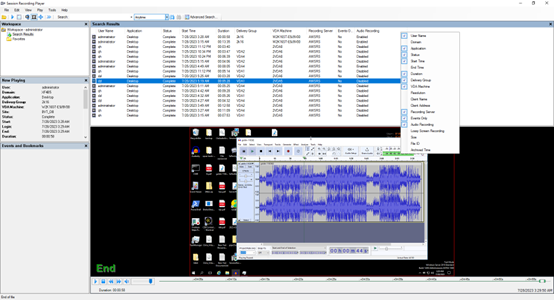
-
Audio Recording(音频录制)列指示录制的会话中的音频在播放期间是否可用。
-
EventOnly 列表示屏幕录制或仅事件录制。
以下屏幕截图显示了在 Session Recording Player 中播放的仅事件录制的示例。所有事件显示在事件和书签面板中,并且在 Session Recording Player 的下面部分显示为圆点。
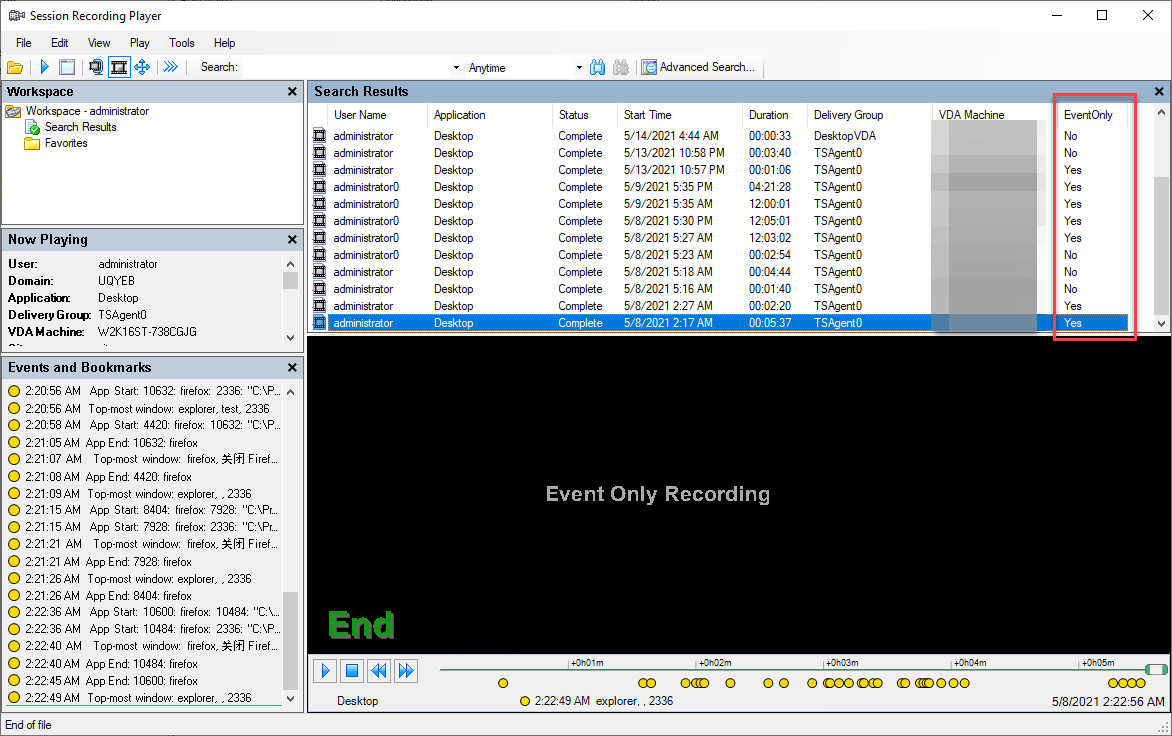
-
要显示录制的会话的所有录制文件,请右键单击列表中的录制件,然后选择 Follow up(跟进)。
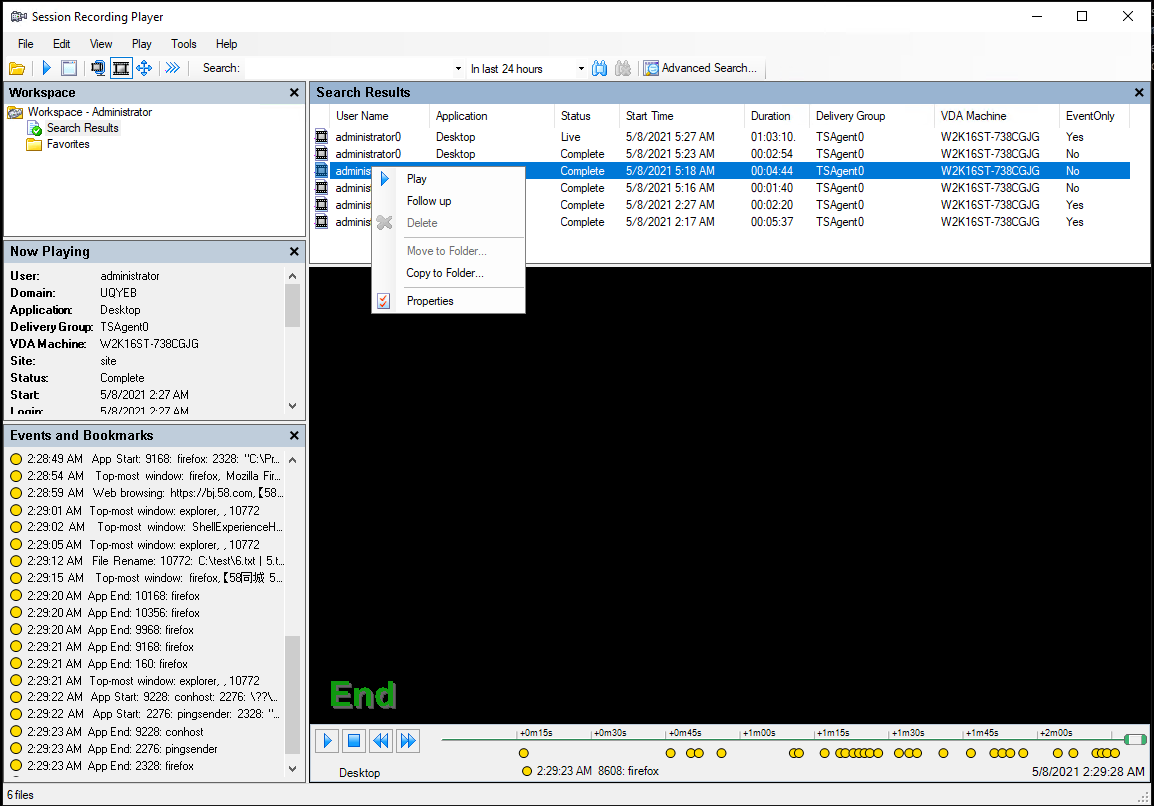
-
显示或隐藏窗口元素
Session Recording Player 包含将打开和关闭的窗口元素。
- 登录到安装了 Session Recording Player 的工作站。
- 从开始菜单中,选择 Session Recording Player。
- 从 Session Recording Player 菜单栏中选择查看。
- 选择要显示的元素。选择某元素之后,该元素会立即显示。复选标记指示该元素处于选中状态。
连接到所需的 Session Recording Server
可以将 Session Recording Player 设置为连接到多个 Session Recording Server,然后选择其连接到的 Session Recording Server。Session Recording Player 一次只能连接到一个 Session Recording Server。
- 登录到安装了 Session Recording Player 的工作站。
- 从开始菜单中,选择 Session Recording Player。
- 从 Session Recording Player 菜单栏中,选择工具 > 选项 > 连接。
- 选择要连接的 Session Recording Server。
共享
共享
This Preview product documentation is Citrix Confidential.
You agree to hold this documentation confidential pursuant to the terms of your Citrix Beta/Tech Preview Agreement.
The development, release and timing of any features or functionality described in the Preview documentation remains at our sole discretion and are subject to change without notice or consultation.
The documentation is for informational purposes only and is not a commitment, promise or legal obligation to deliver any material, code or functionality and should not be relied upon in making Citrix product purchase decisions.
If you do not agree, select I DO NOT AGREE to exit.